※らくらくーぽんをすでにご利用中の店舗様は本操作は必要ございません。
らくらくラインをご利用いただくために、LINE公式アカウントとの連携作業を行っていただく必要がございます。その初期設定として、LINE公式アカウントのMessaging APIとLINEログインのご設定を行っていただきます。
初めに、らくらくラインのトップ画面右上にある「+新規登録」をクリックします。
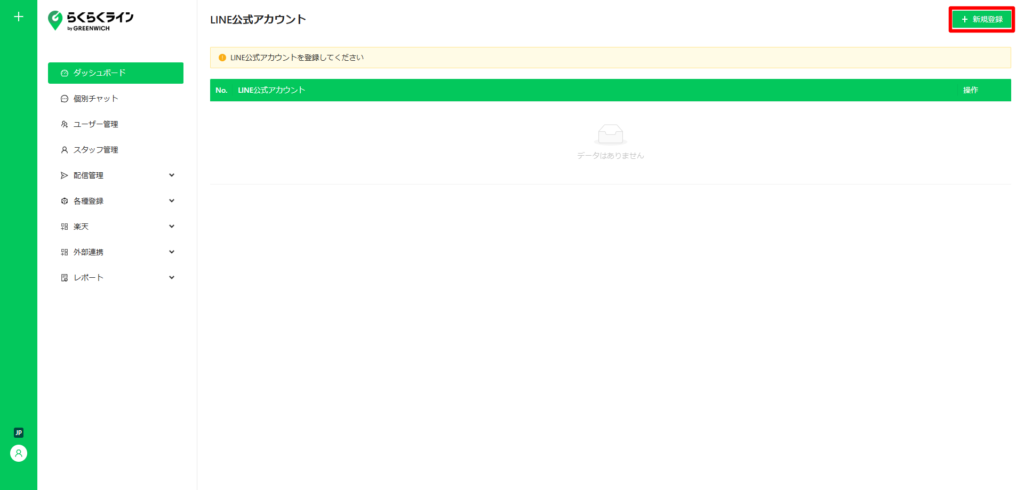
LINE公式アカウントの情報を入力する画面が表示されますので、①~⑤の各項目をご入力後、「保存」クリックします。
※らくらくラインにご登録されるLINE公式アカウントは必ず楽天R-SNSにて取得されたアカウントにてお願いいたします。
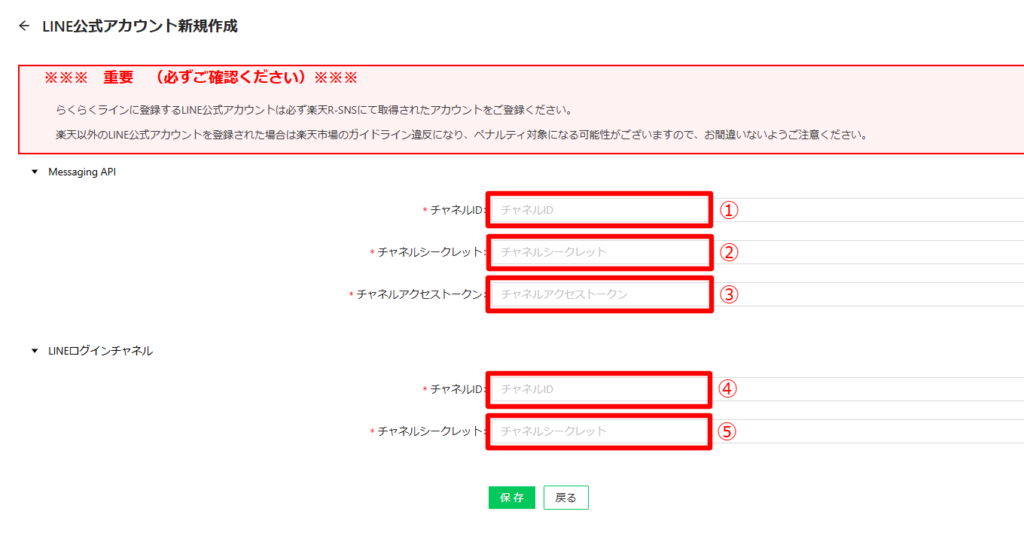
1.Messaging APIの設定及び確認方法
LINE Official Account Managerにログインし、対象のLINE公式アカウントを選択します。
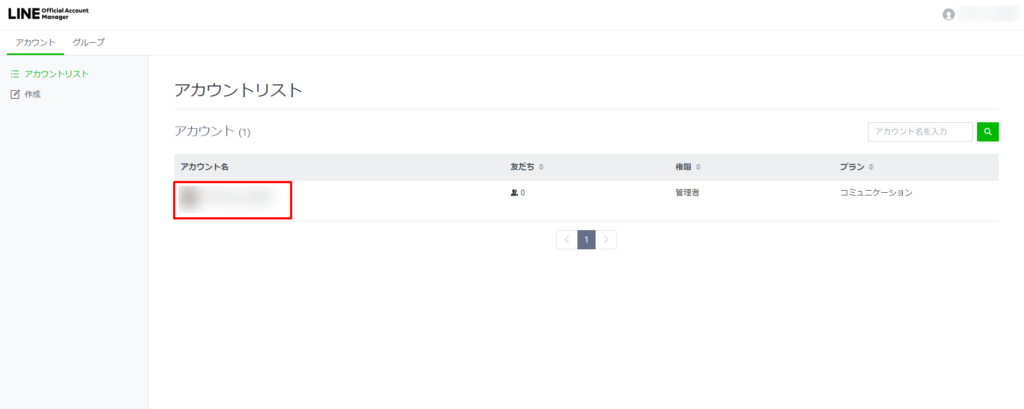
1-1.Messaging APIのステータスが【利用中】の場合
右上の「⚙設定」をクリック
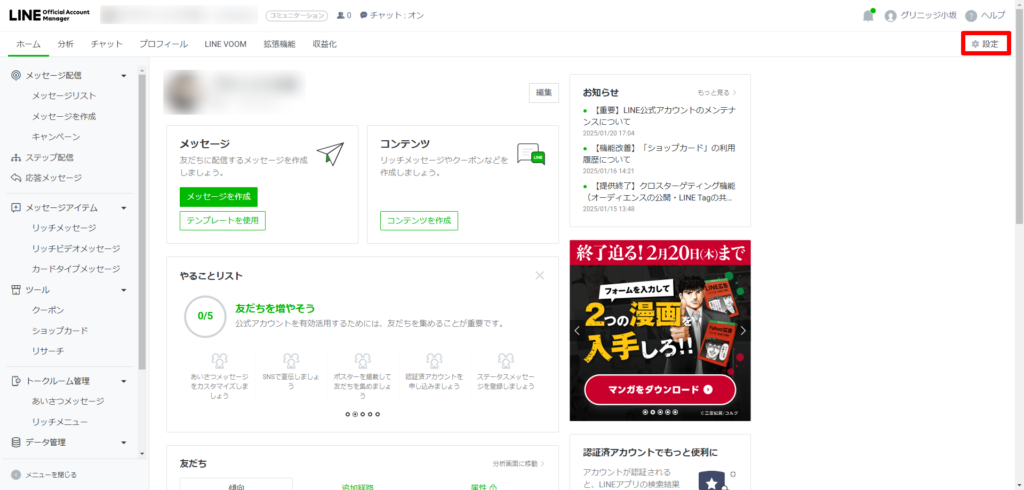
左側メニューのMessaging APIをクリックし、Channel IDとChannelシークレットの情報を確認いたします。
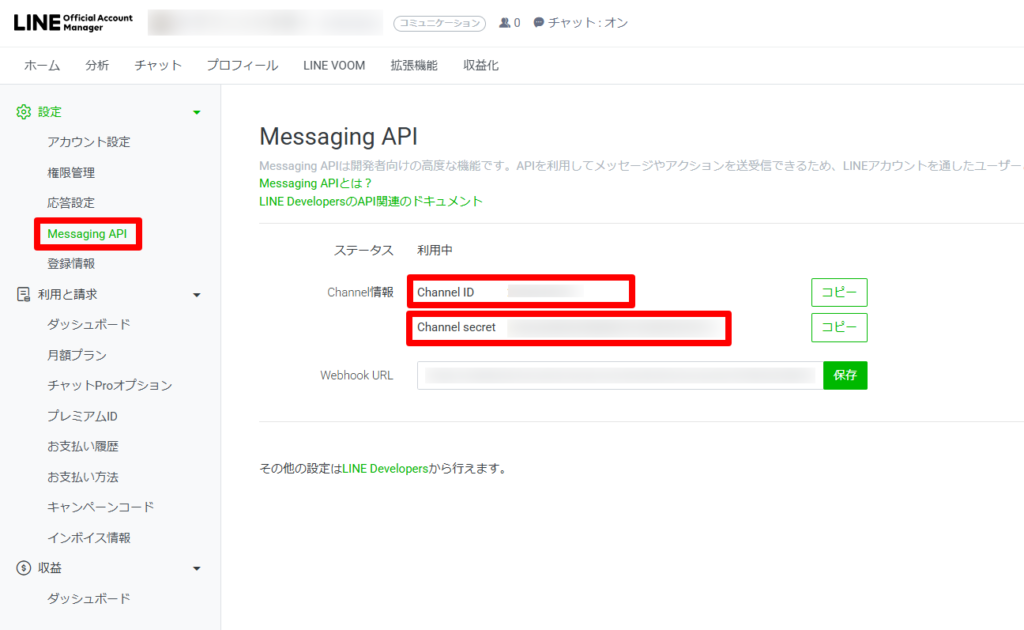
1-2.Messaging APIのステータスが【未利用】の場合
Messaging APIのステータスを利用中にする設定が必要となります。
設定方法についてはこちらをご参照ください。
1-3.チャネルアクセストークンの発行
LINE Developersにアクセスします。
LINE Developersのサイトが開きます。
サイト右上にある「コンソール」のボタンをクリックします。
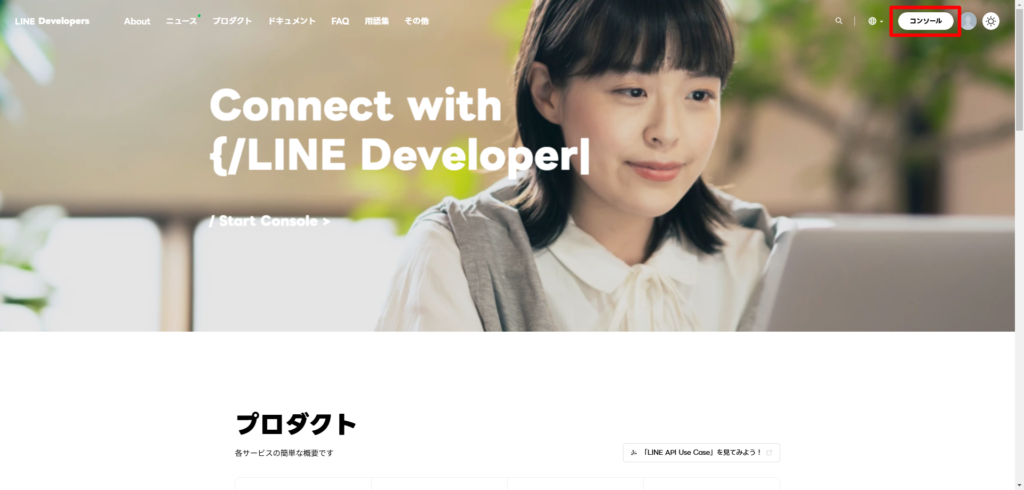
対象のプロバイダー(貴社名)が表示されていますので、プロバイダー名をクリックします。
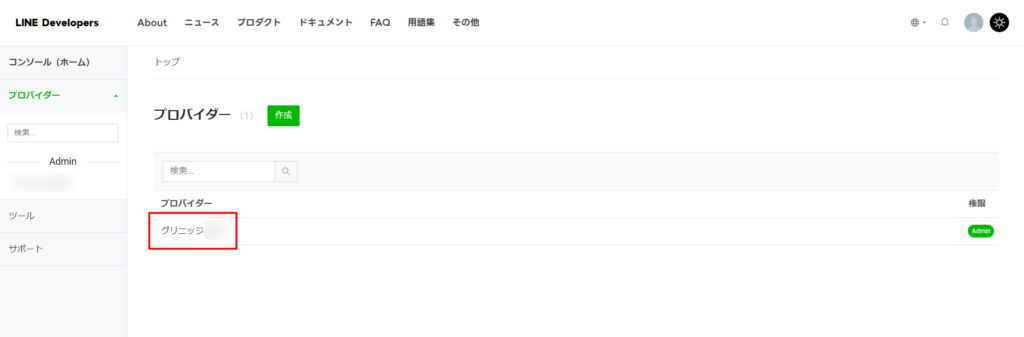
赤枠で囲ったMessaging APIチャネルをクリックします。
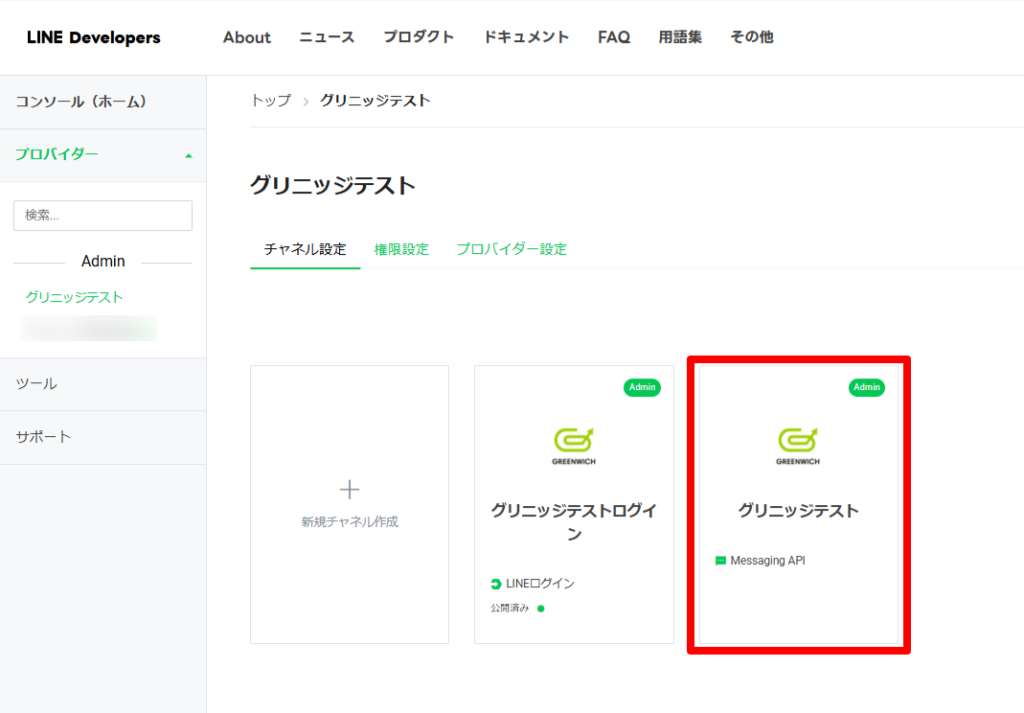
画面が切り替わりますので、「Messaging API設定」 のタブをクリックします。
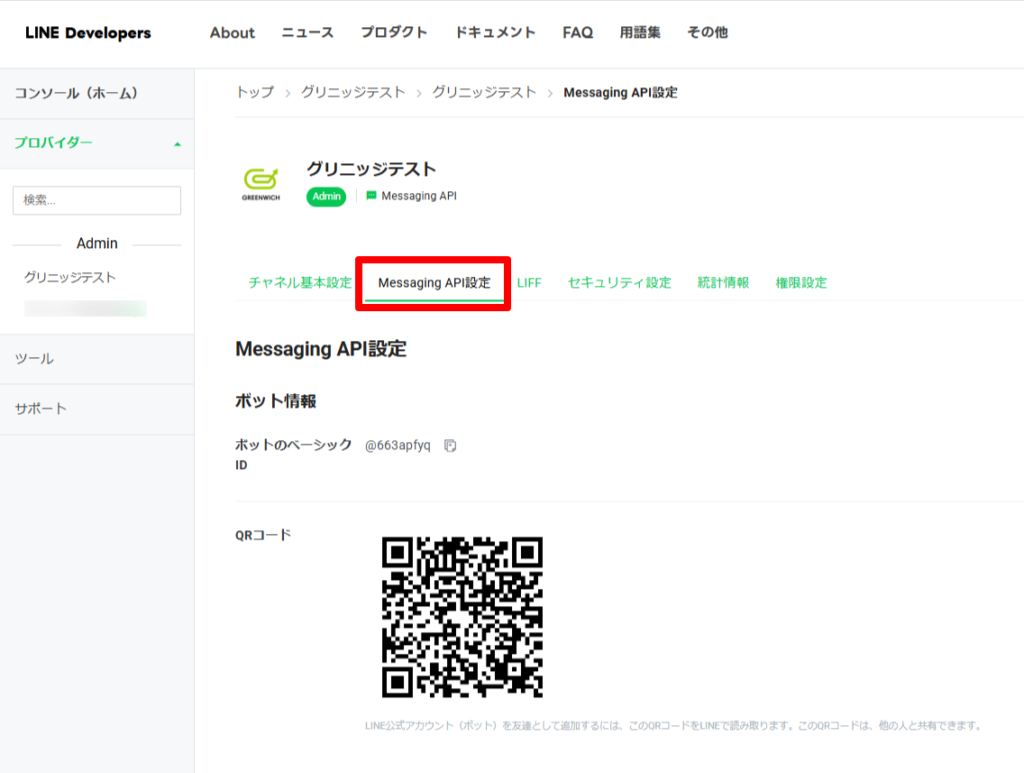
その後、一番下までスクロールし「チャネルアクセストークン」の「発行」をクリックします。
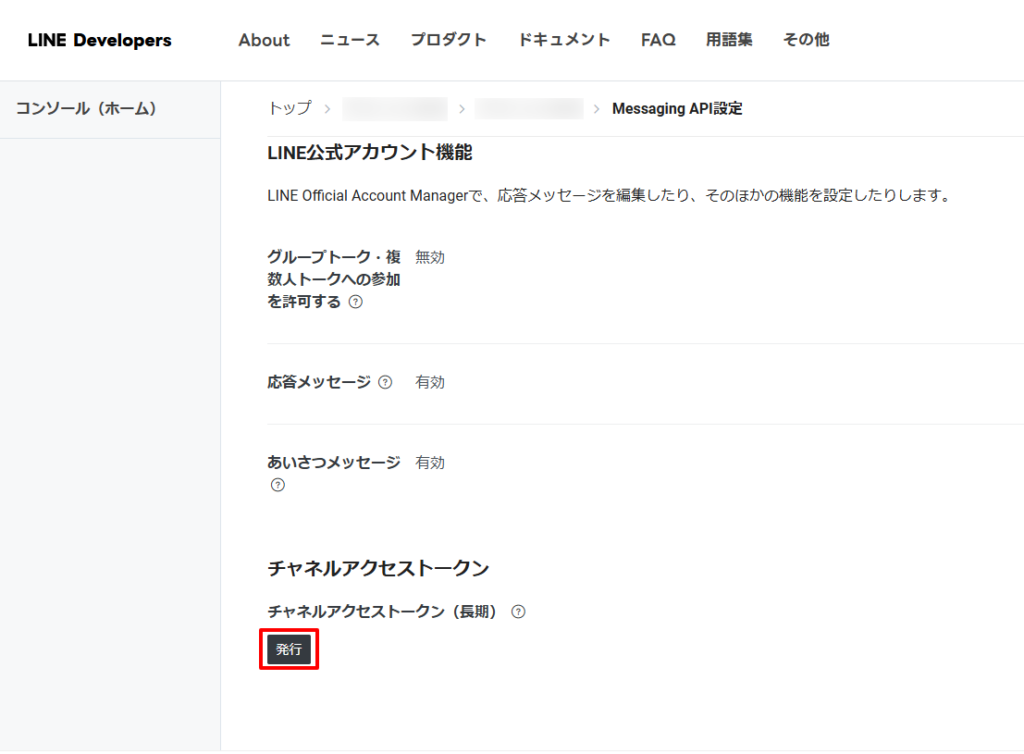
発行されたチャネルアクセストークンをコピーし、らくらくラインの「Messaging API」の
「チャネルアクセストークン」の項目にペーストします。
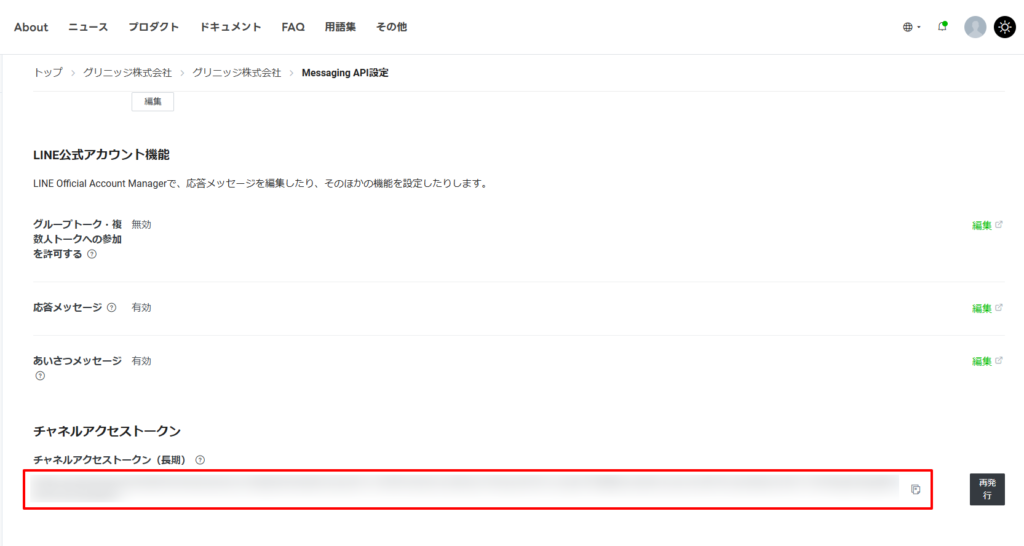
2.LINEログインチャネルの設定及び確認方法
2-1.LINEログインチャネルの新規作成
LINEログインチャネルの新規作成が必要となります。
(Messaging APIの登録後にそのまま操作する場合)
LINE Official Account Managerの右上、設定 > Messaging APIをクリックします。
Messaging APIページ下の方にあるLINE Developersをクリックします。
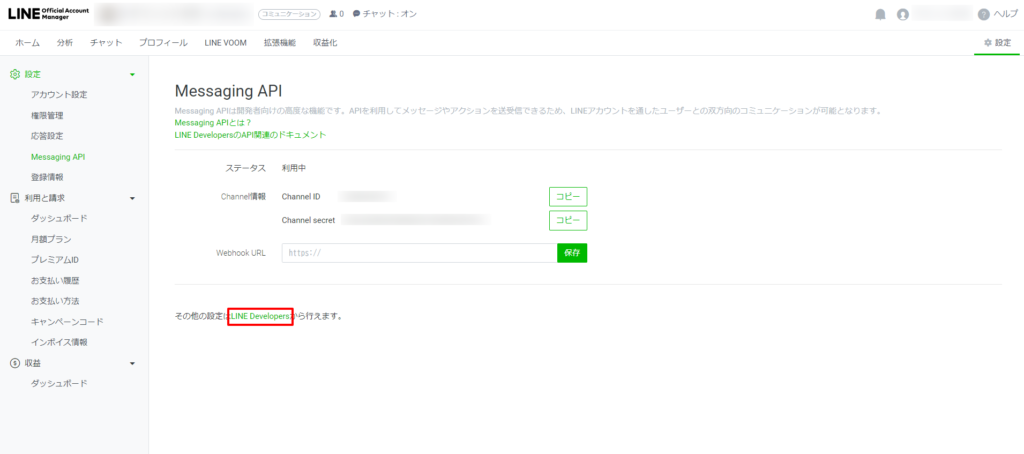
(LINE Developersに直接アクセスし、操作する場合)
LINE Developersのサイトが開きます。
サイト右上にある「コンソール」のボタンをクリックします。
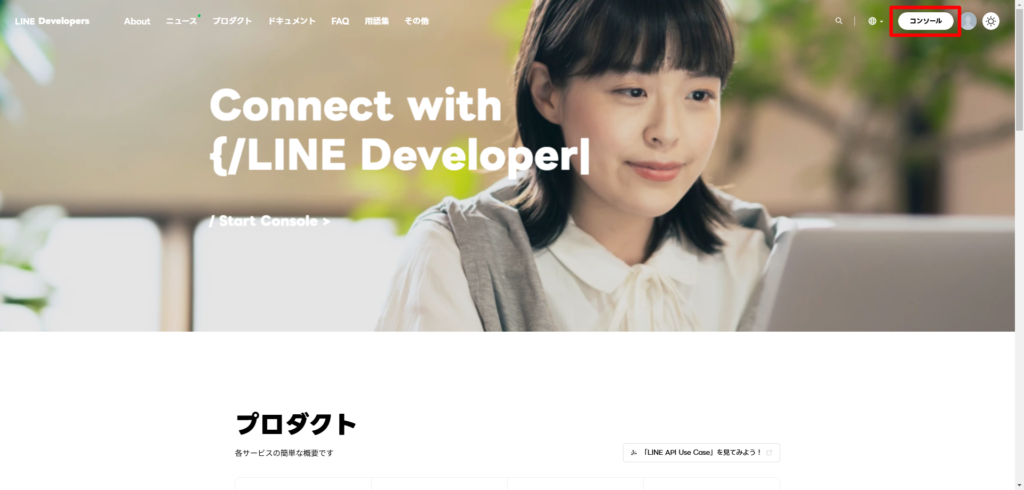
対象のプロバイダー(貴社名)が表示されていますので、プロバイダー名をクリックします。
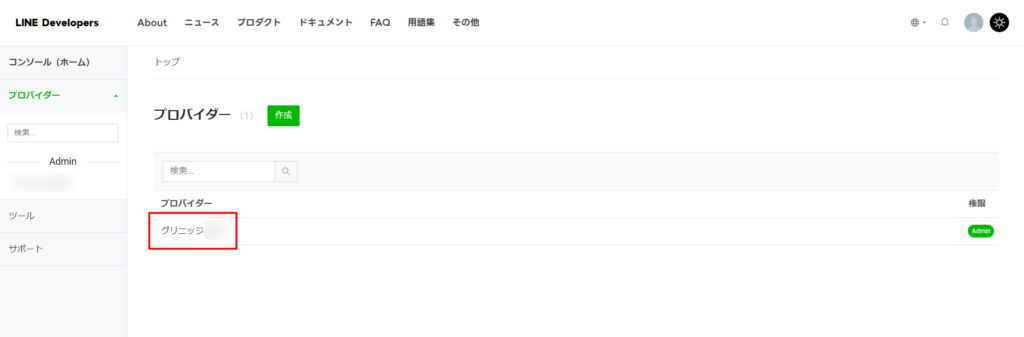
Messaging API登録時に作成したプロバイダーが表示されていますので、プロバイダー名をクリックします。
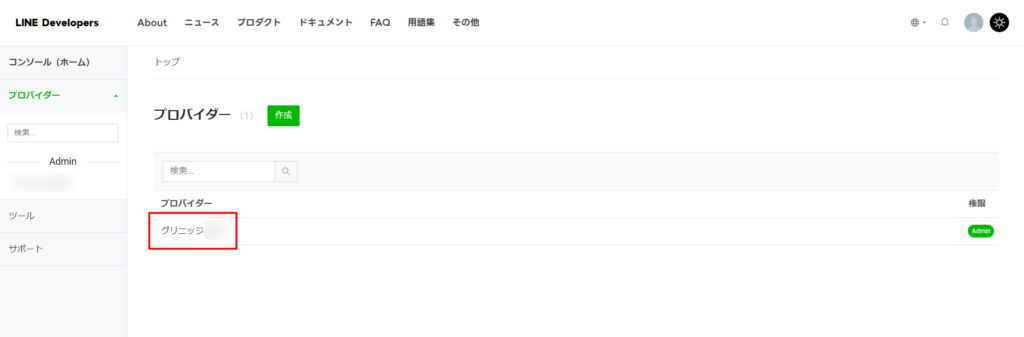
プロバイダーに紐ついているチャンネルが表示されますので、「+新規チャンネル作成」をクリックします。
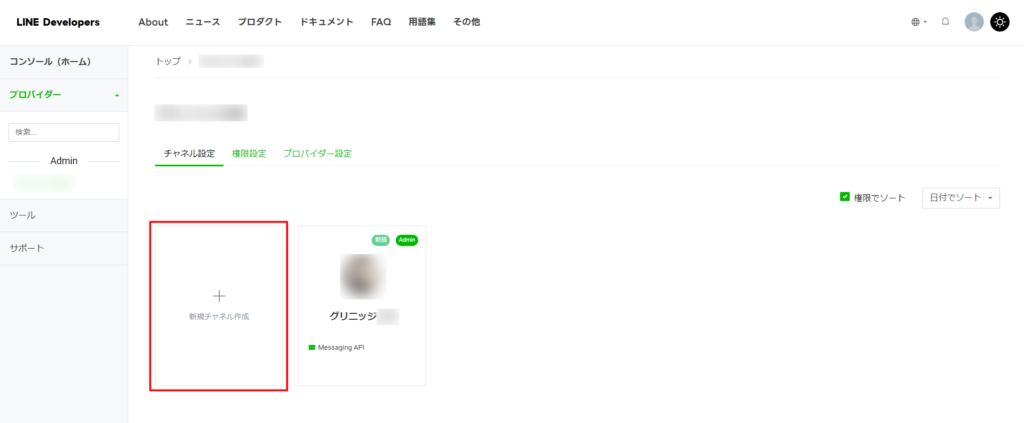
新規チャンネル作成のポップアップが出てきますので、LINEログインを選択します
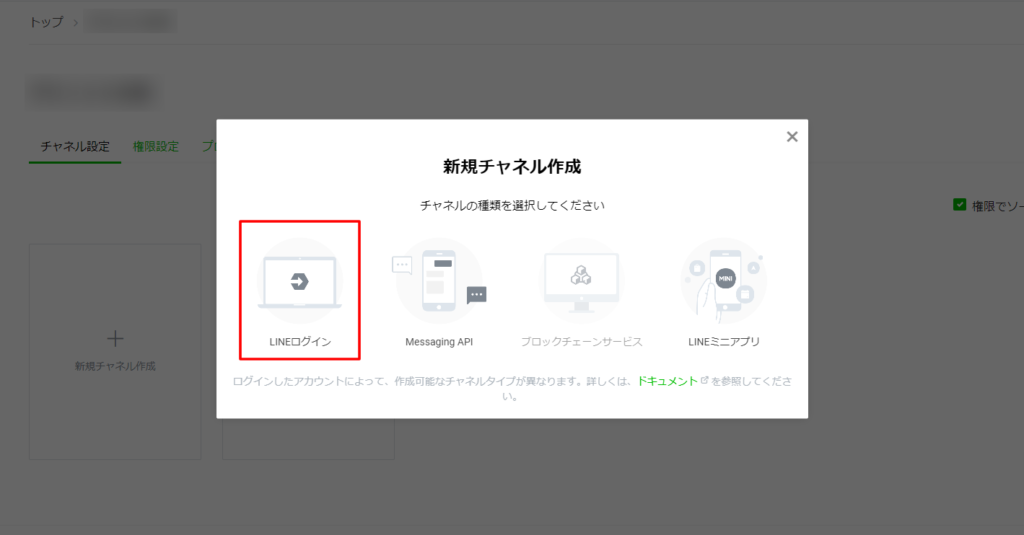
新規チャンネル作成ページに移動しますので、必要項目を入力していきます。

| 会社・事業者の所在国・地域 | 会社の所在地や店舗等の国を選択します |
| チャネルアイコン | 貴社サービスアイコン(ショップロゴ)をご設定ください |
| チャネル名 | 貴社サービス名(ショップ名)を入力することをお勧めします |
| チャネル説明 | 貴社サービスの説明を入力します |
| アプリタイプ | 「ウェブアプリ」を必ずご選択ください |
2要素認証の必須化は必ず「OFF」に設定いただくようお願いいたします。
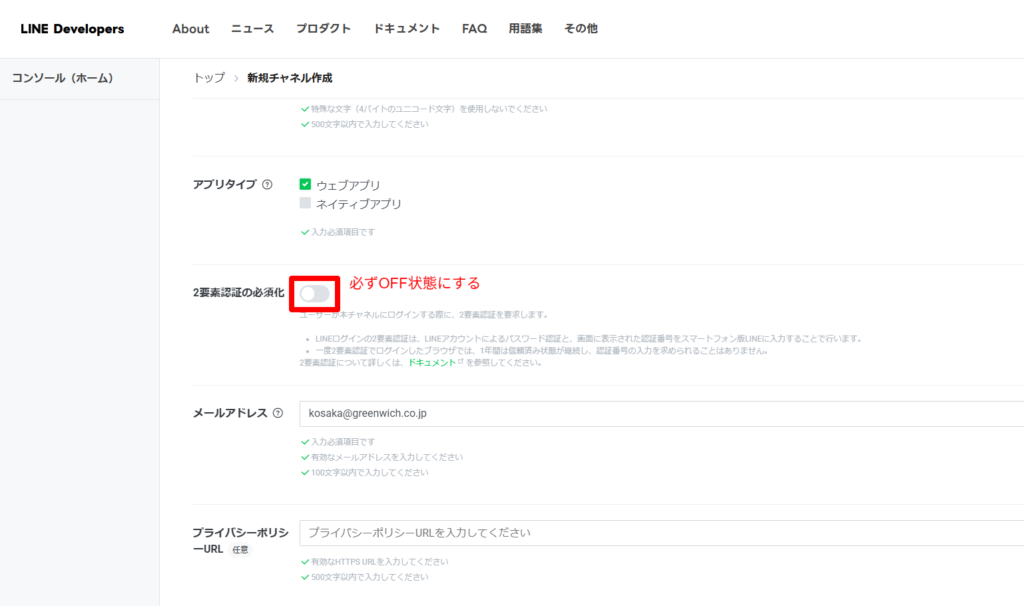
必要事項の入力がすべて終わりましたら、「LINE開発者契約の内容に同意します」にチェックを入れ「作成」ボタンをクリックします。
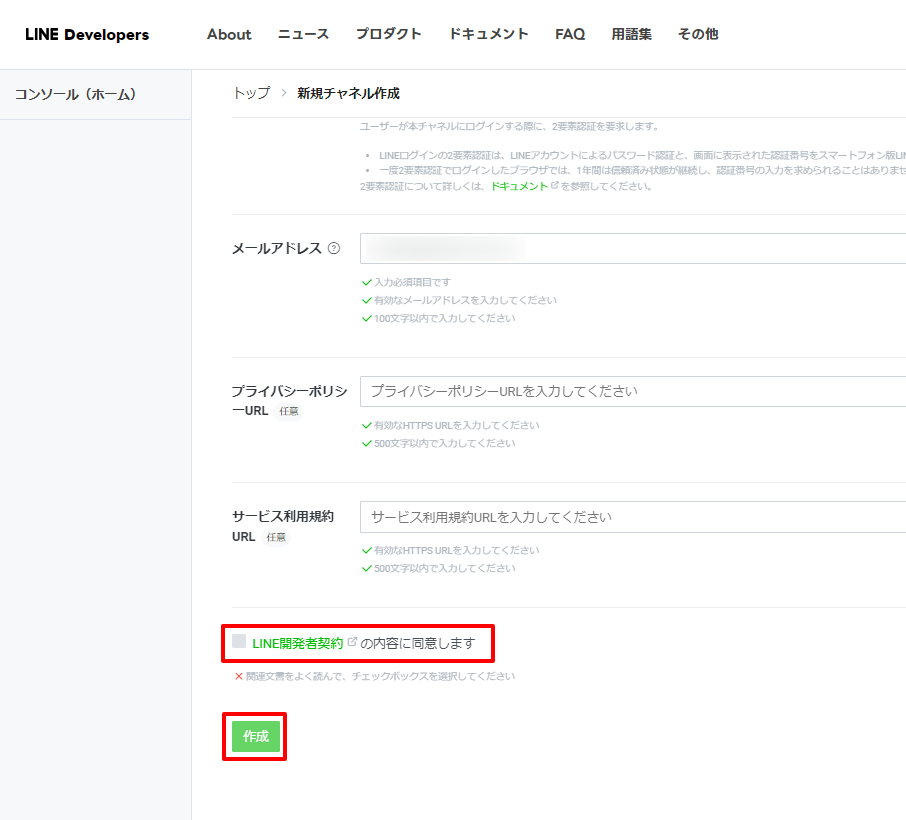
以上で、LINEログインチャンネルの作成は完了し、以下の画面に切り替わります。
チャネルの作成が完了しましたら、LINEログインチャネルを公開します。
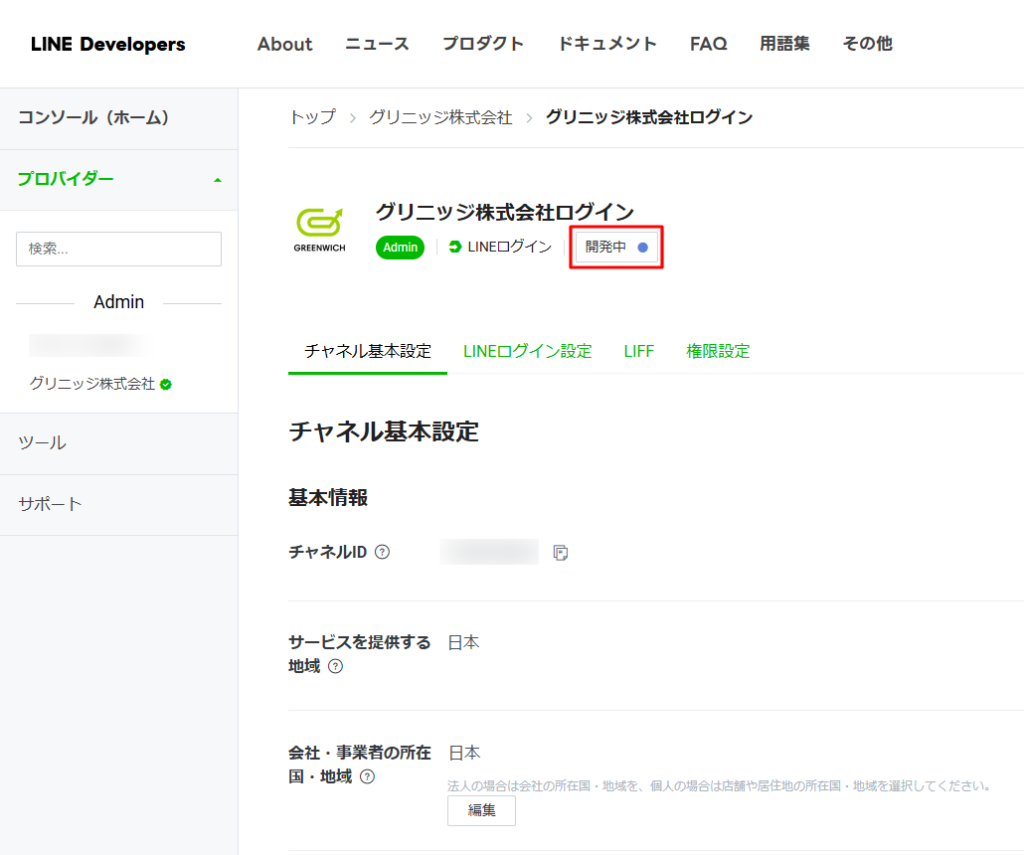
確認のポップアップが表示されますので、「公開」ボタンをクリックします。
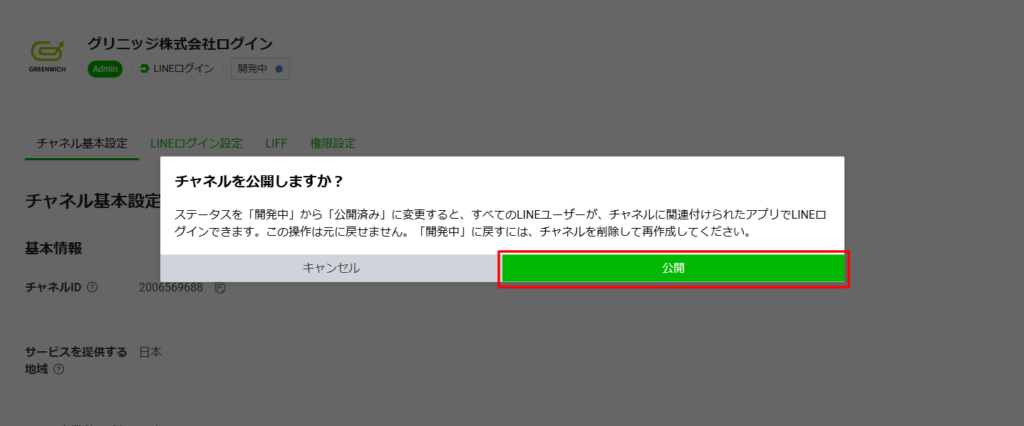
続けて、ページを下部にスクロールし、「リンクされたLINE公式アカウント」の項目にて、編集をクリックします。
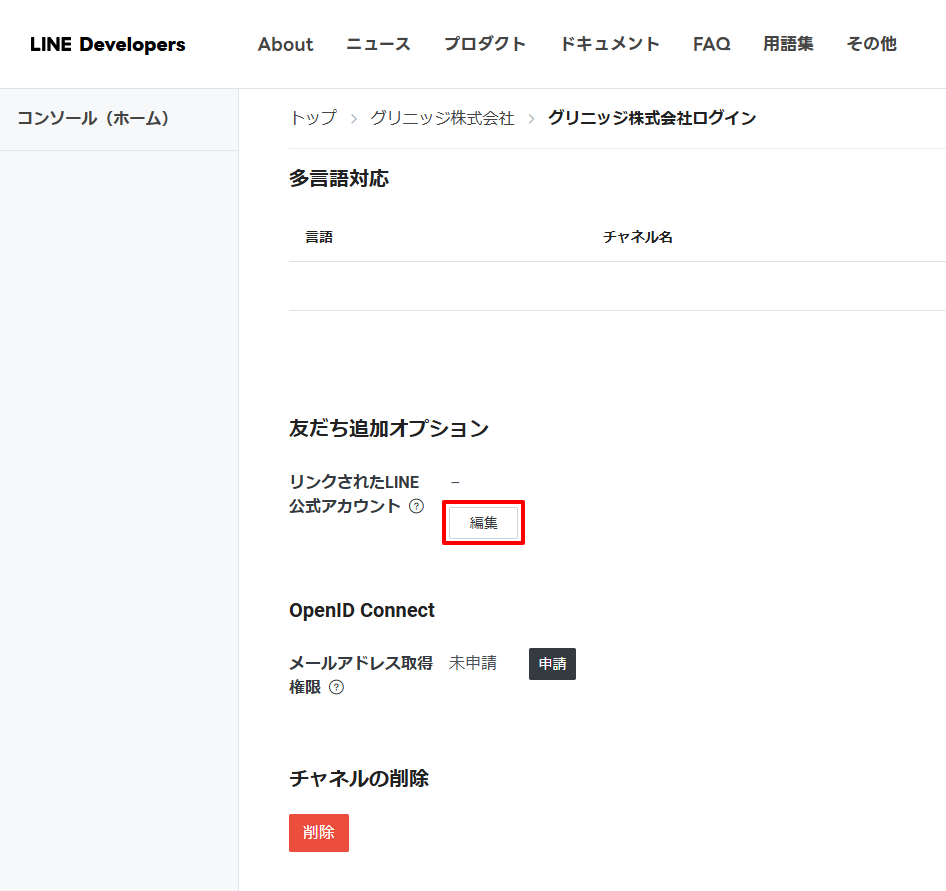
赤く囲った箇所をクリックし、ご自身のLINE公式アカウントのMessagingAPIを選択し、更新をクリックします。
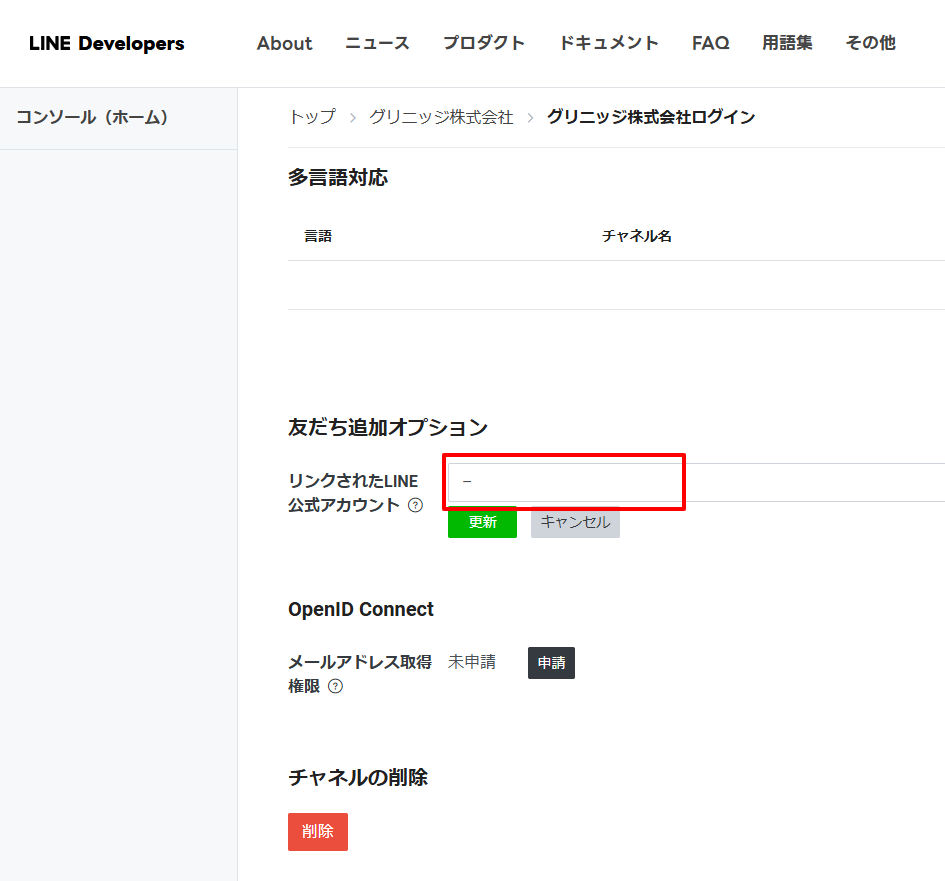
【ご注意】LINEログインとMessagingAPIのリンクは常に1対1である必要があります。
過去に他社のLINE支援ツールを利用する際にLINEログインチャネルを作成したことがある場合でも、今回新たにらくらくLINE用でLINEログインチャネルを作成していただくことをおすすめいたします。
その後、チャネル基本設定の一番上に表示されている「チャネルID」をご確認ください。らくらくLINEとの設定に必要となります。
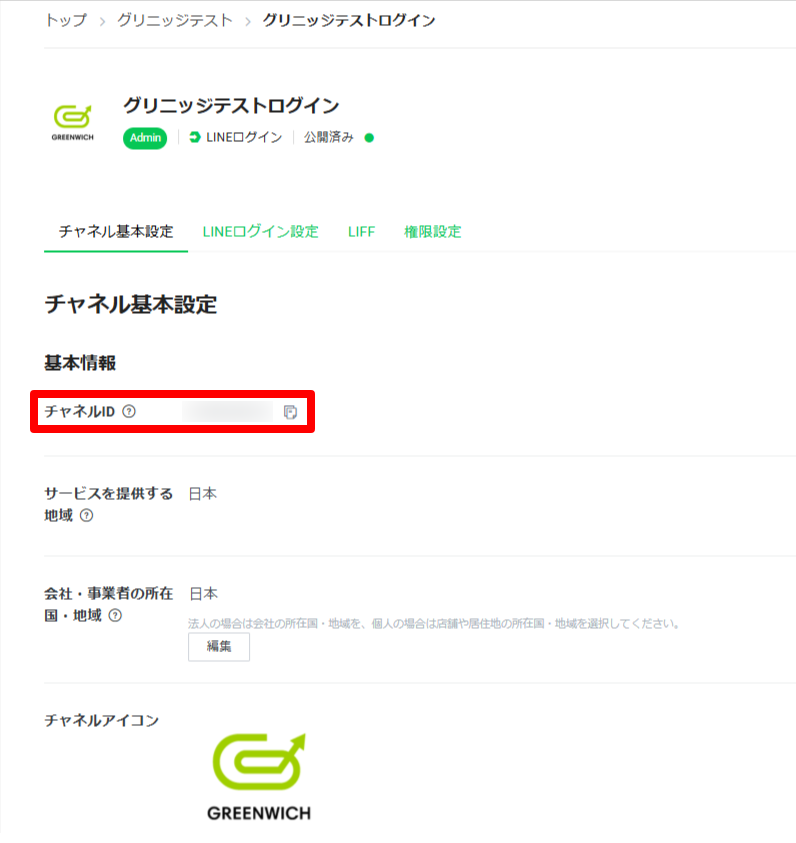
チャネルシークレットも同じチャネル基本設定の画面上、中段へスクロールすることでご確認いただけます。
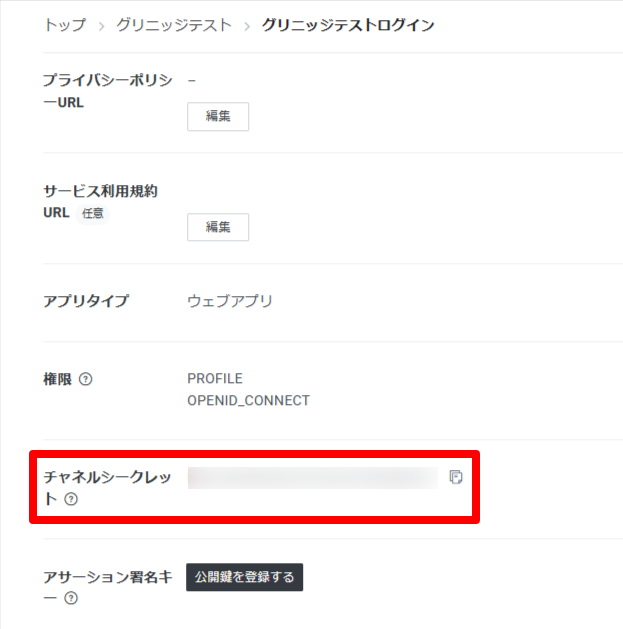
以上で、「LINEログインチャネル」の作成が完了となります。
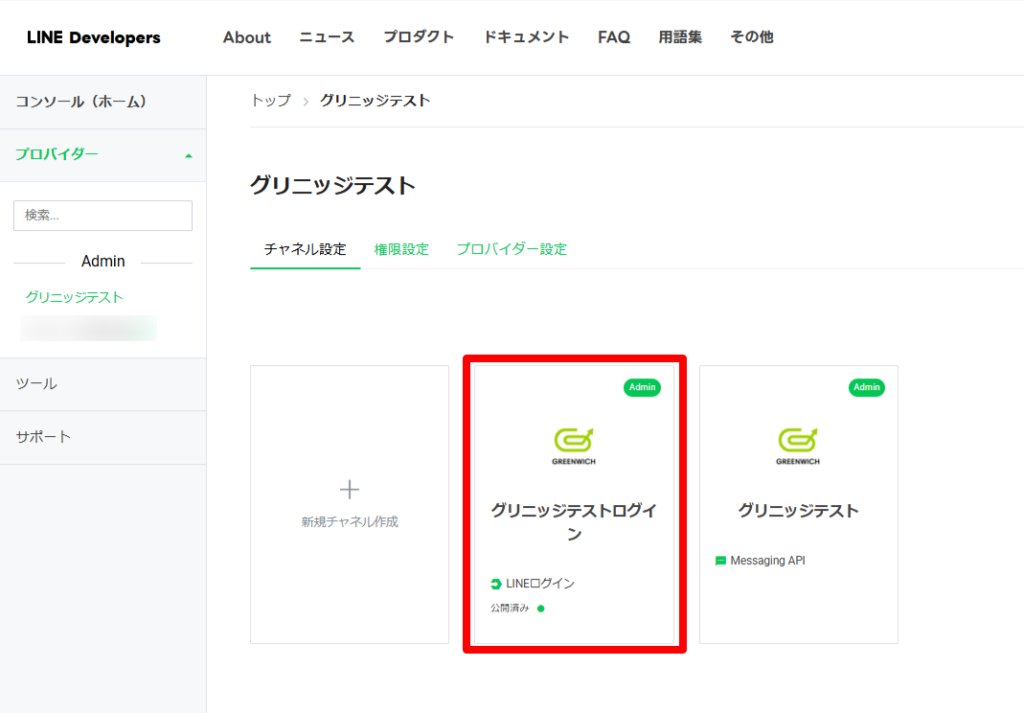
3.LINE公式アカウントへの情報登録
3-1.Messaging APIにwebhookURLを設定する
1~2の手順まで対応し、LINE情報のご登録が完了すると、新規作成の画面にて、「Messaging API」の項目に新しく「Webhook」の項目が表示されますので「コピー」をクリックします。
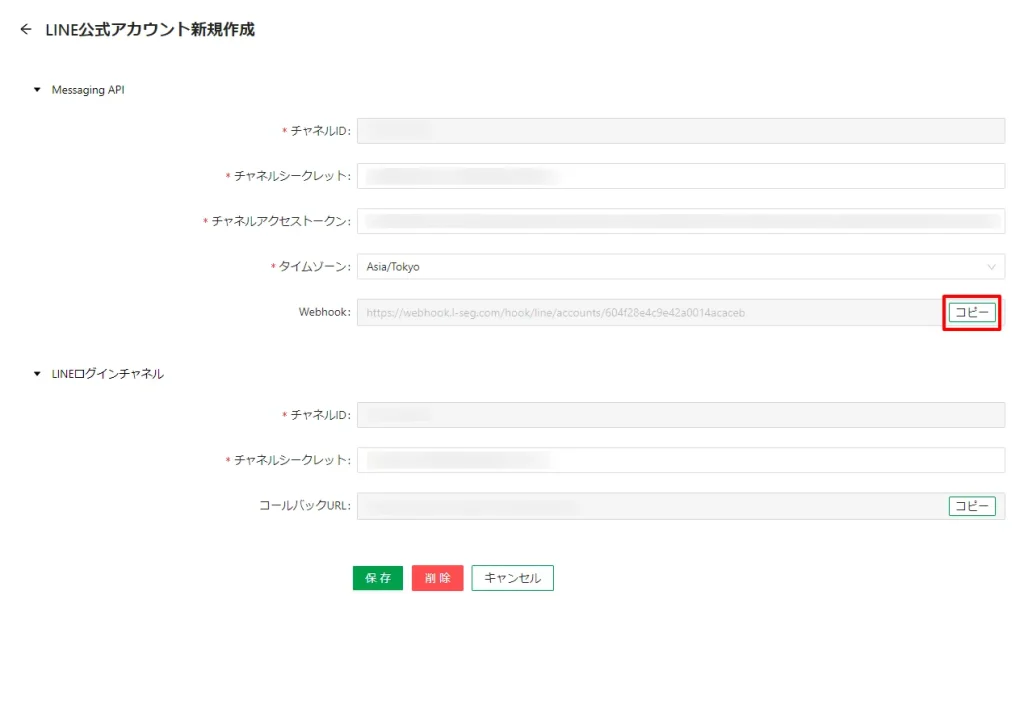
その後、LINE Developersのコンソール画面にて、左のメニューから自社のプロバイダーを選択し、「Messaging API」の記載のあるチャネルを選択します。
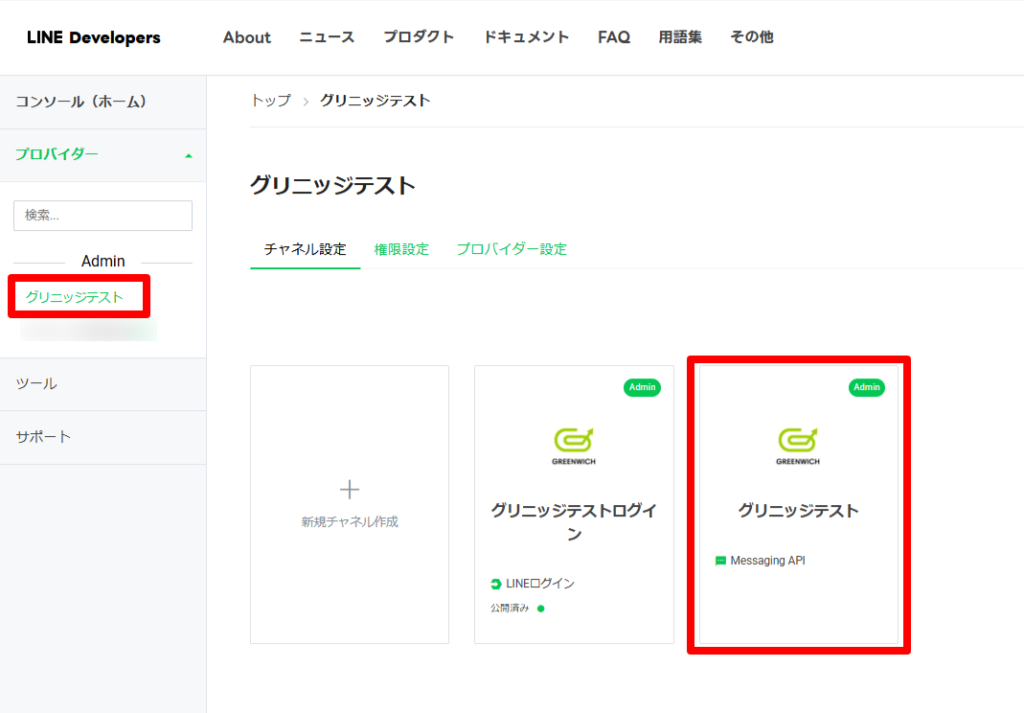
Messaging APIのタブをクリックし、中段にある「Webhook URL」の「編集」を押します。
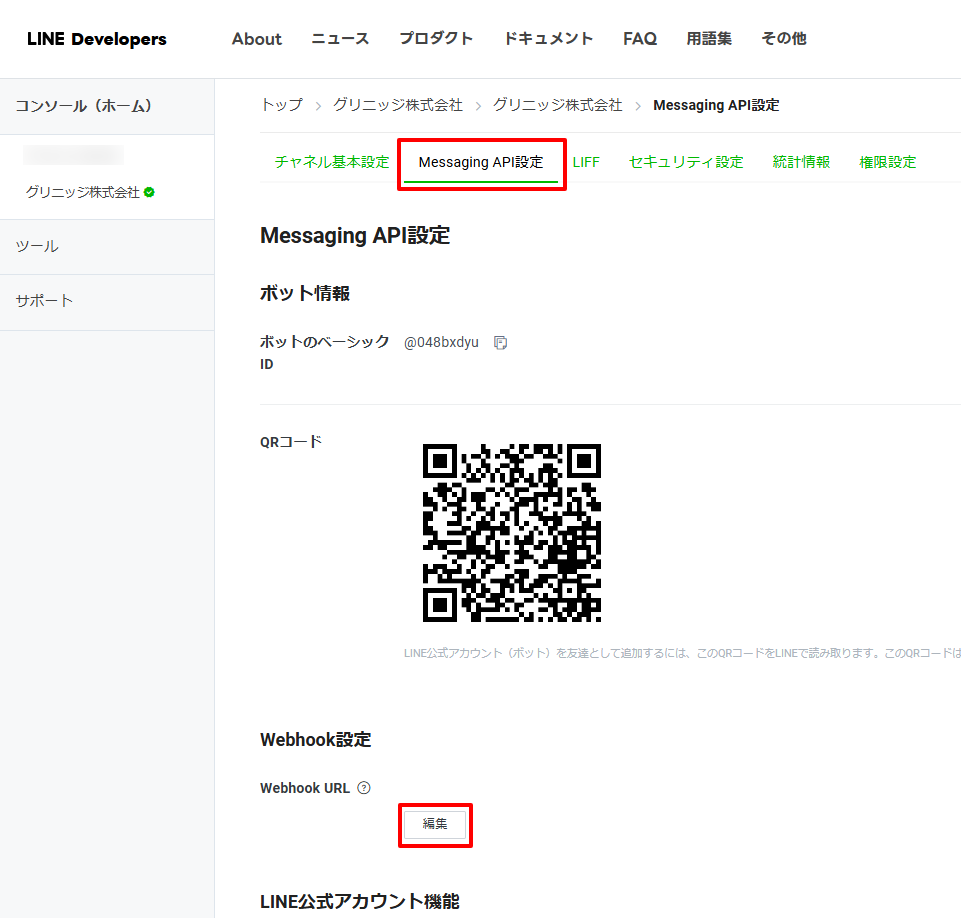
編集を押すと、URLを入力するフィールドが表示されますので、先ほどコピーしたWebhookのURLをペーストし、更新をクリックします。
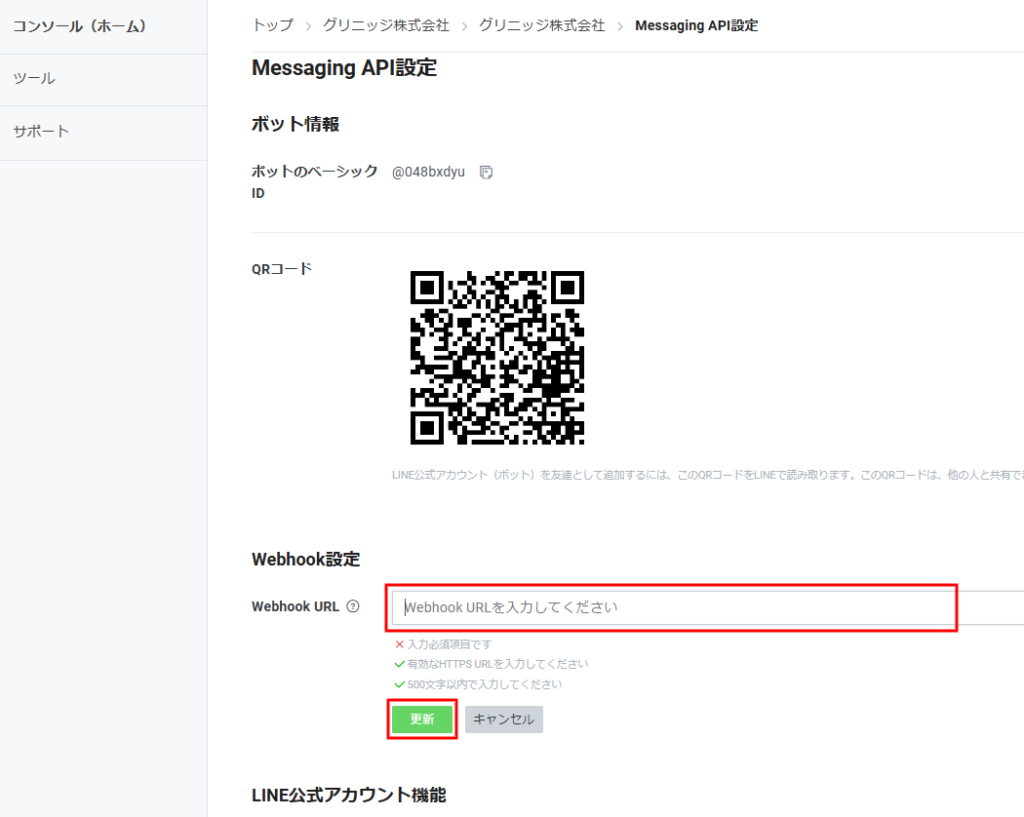
更新したら「検証」を押して正しく接続できているかテストを行い、「成功」が表示されると、Messaging APIとらくらくラインの接続が完了となります。
※入力した内容が異なると、正しく連携が出来ません。入力漏れや誤りのないよう、かならずチェックをお願いします。
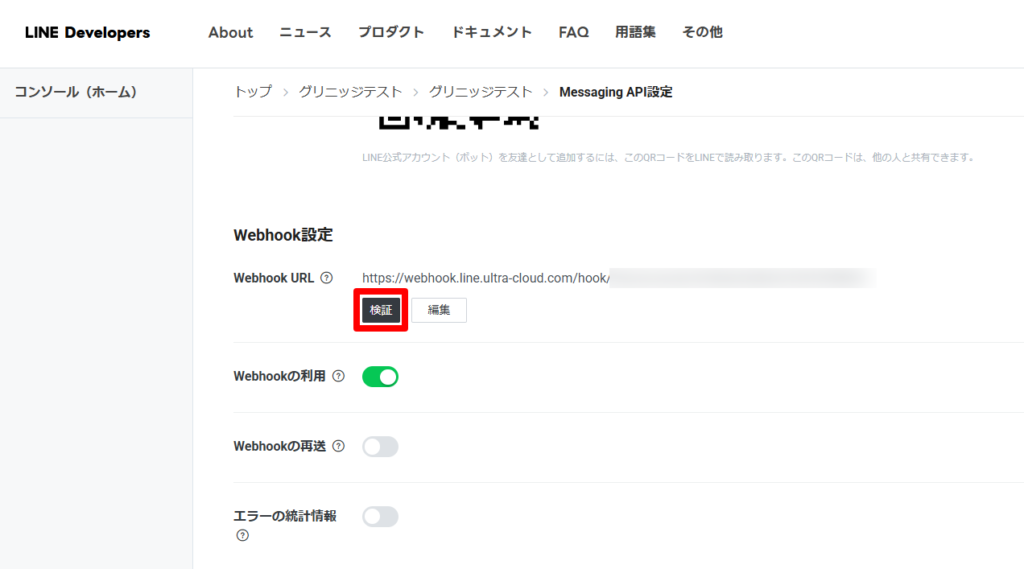
続けてWebhook URLの直下にある『Webhookの利用』がOFFになっている場合、かならずONに変更してください。
※こちらの項目がOFFの場合、らくらくラインにデータが送られません、ご注意ください。
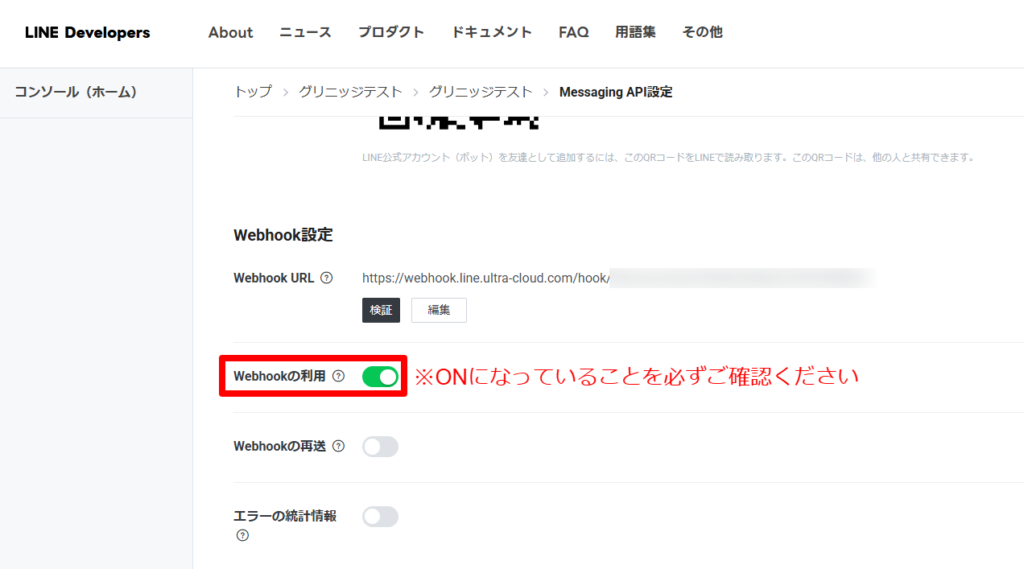
3-2.LINEログインチャネルにコールバックURLを設定する
続けて、基本設定の画面に表示されている「LINEログインチャネル」の項目を「コールバックURL」をコピーします。
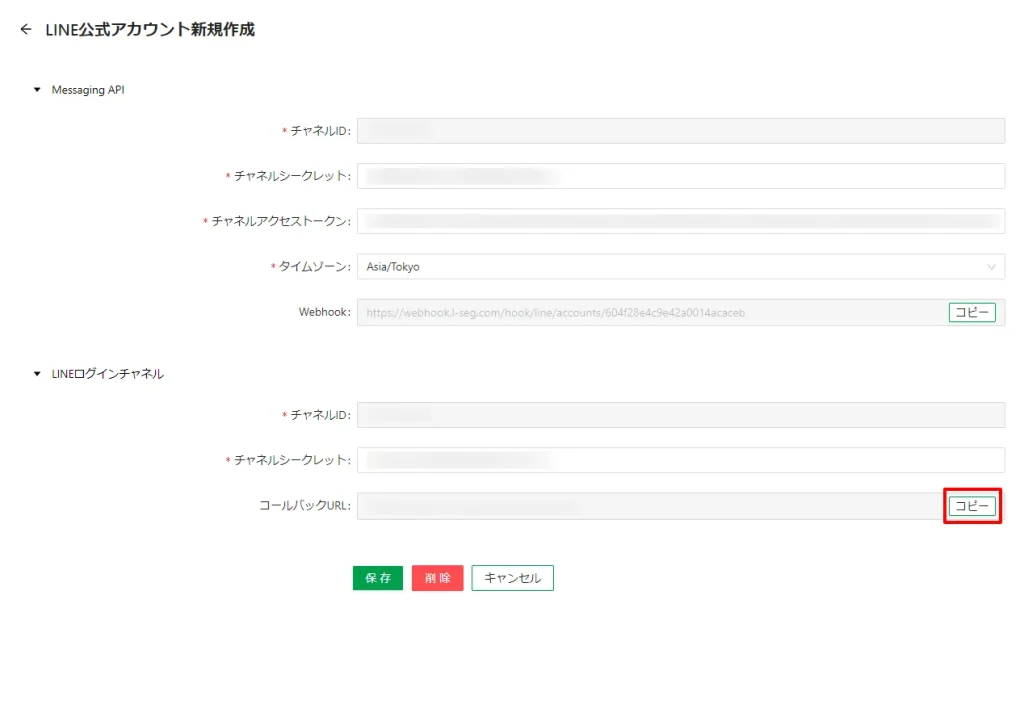
LINE Developersのコンソール画面にて、左のメニューから自社のプロバイダーを選択し、「LINEログイン」の記載があるチャネルを選択します。
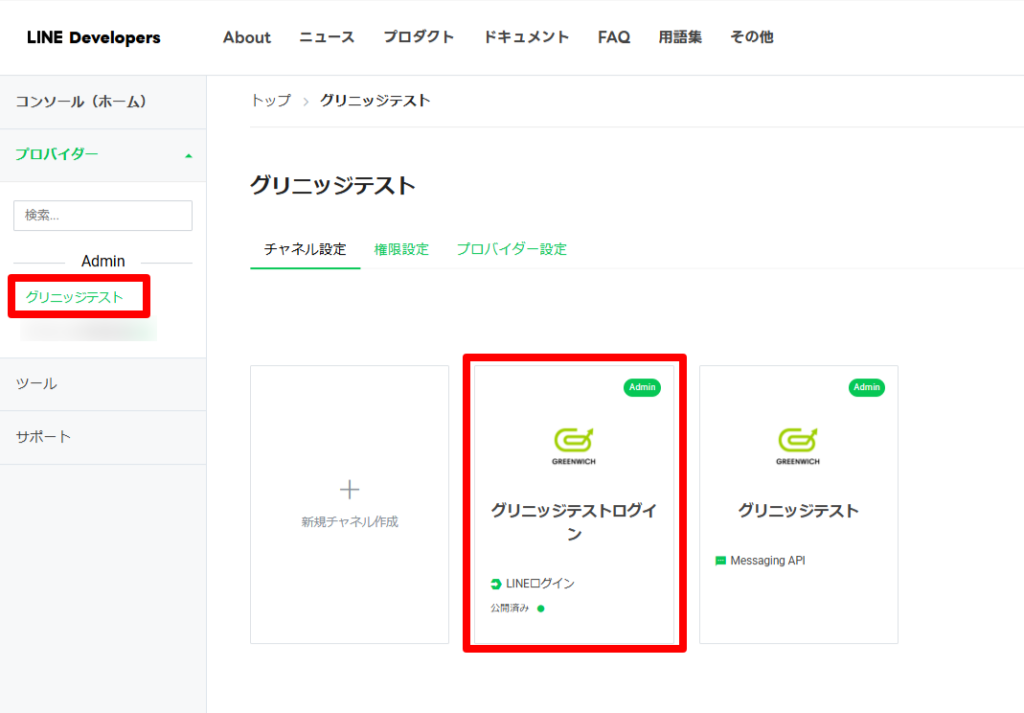
「LINEログイン設定」のタブを選び、コールバックURLの「編集」を選びます。
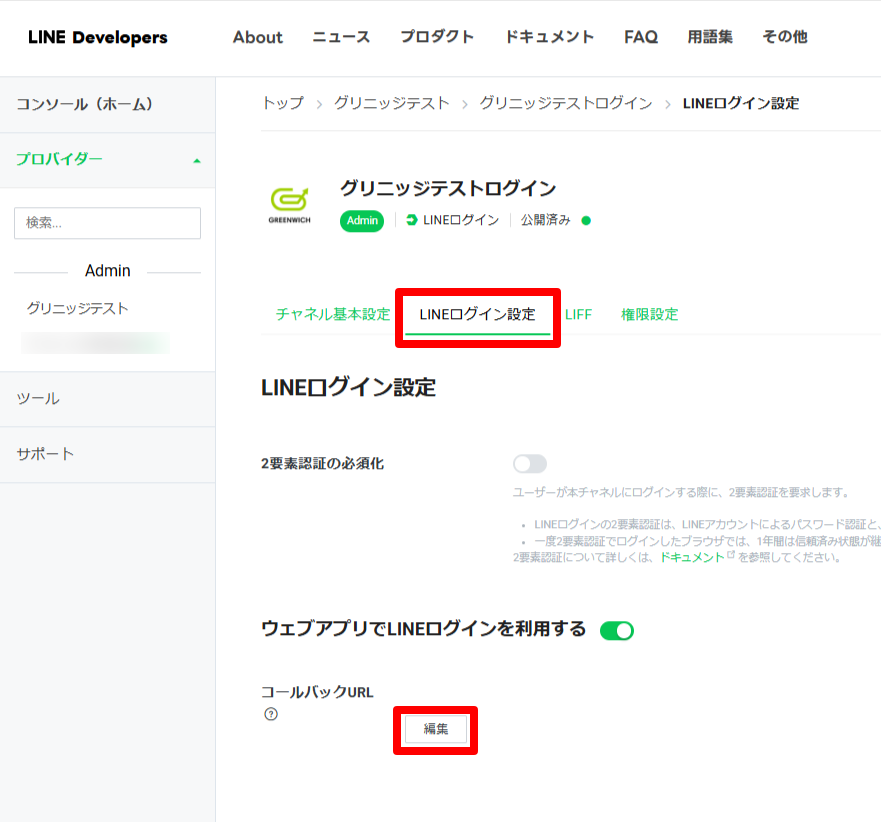
先ほどコピーしたコールバックURLをペーストして「更新」を押します。
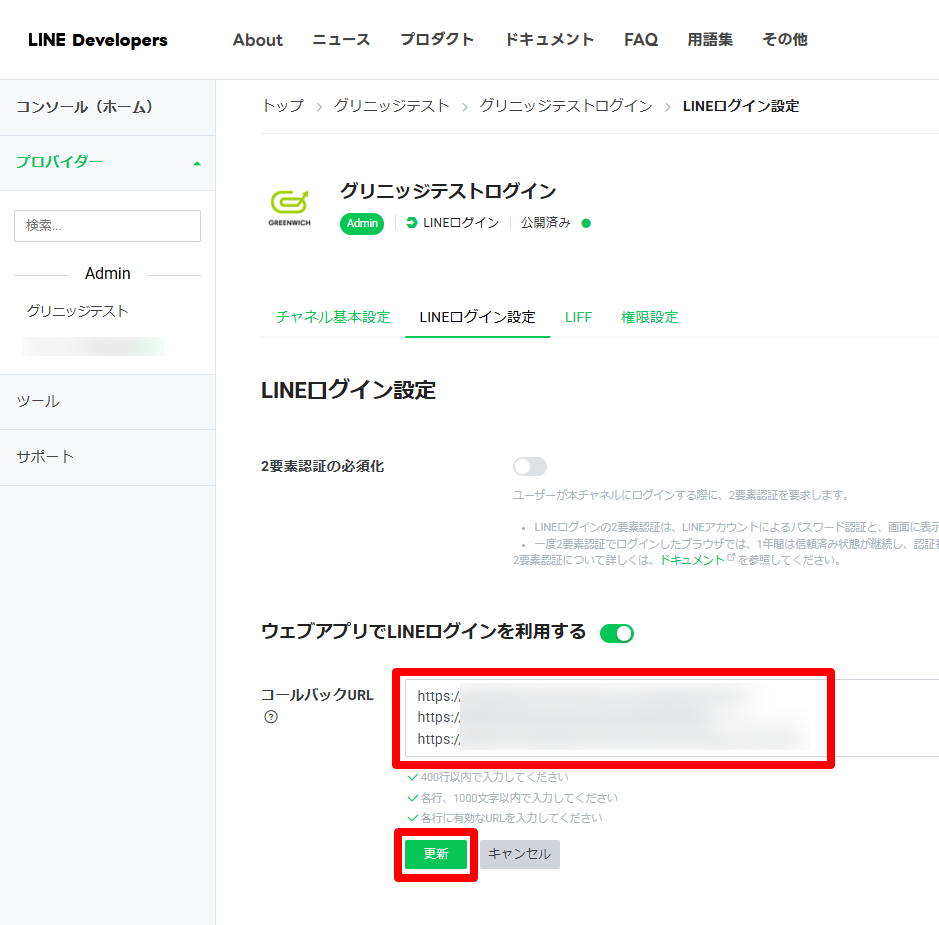
最後に、「2要素認証の必須化」がONになっている場合、かならずOFFに変更してください。
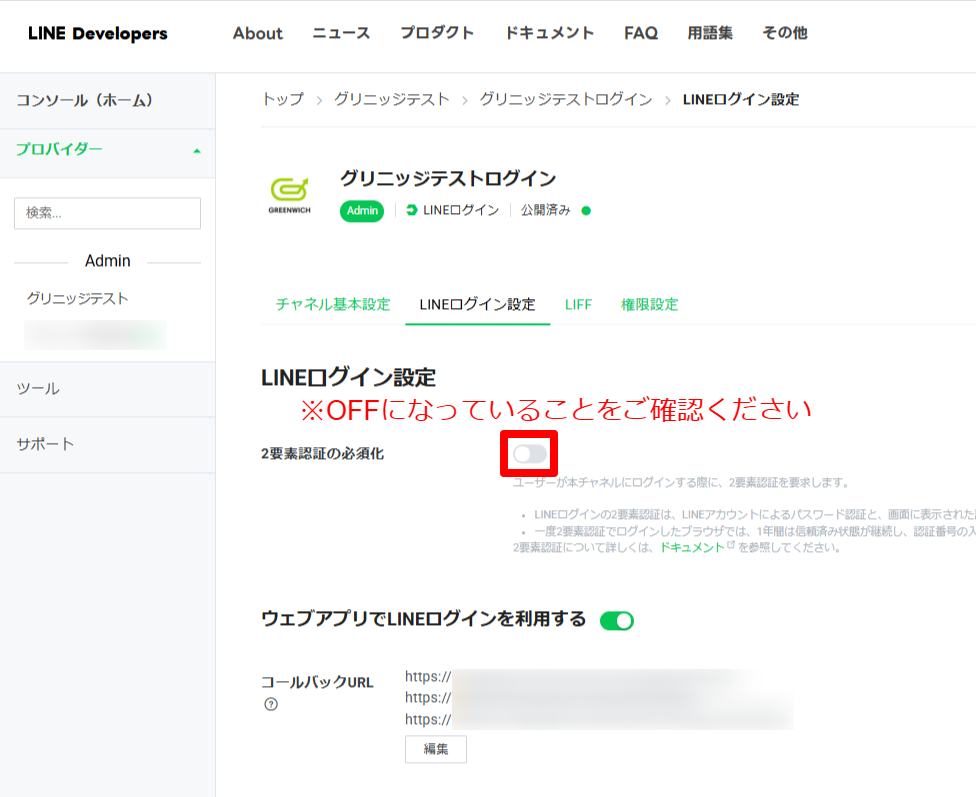
これにて、らくらくラインとLINE公式アカウントの接続は完了となります。
らくらくラインの画面に戻り、左上にある「←」をクリックしますと、ホーム画面に戻ります。
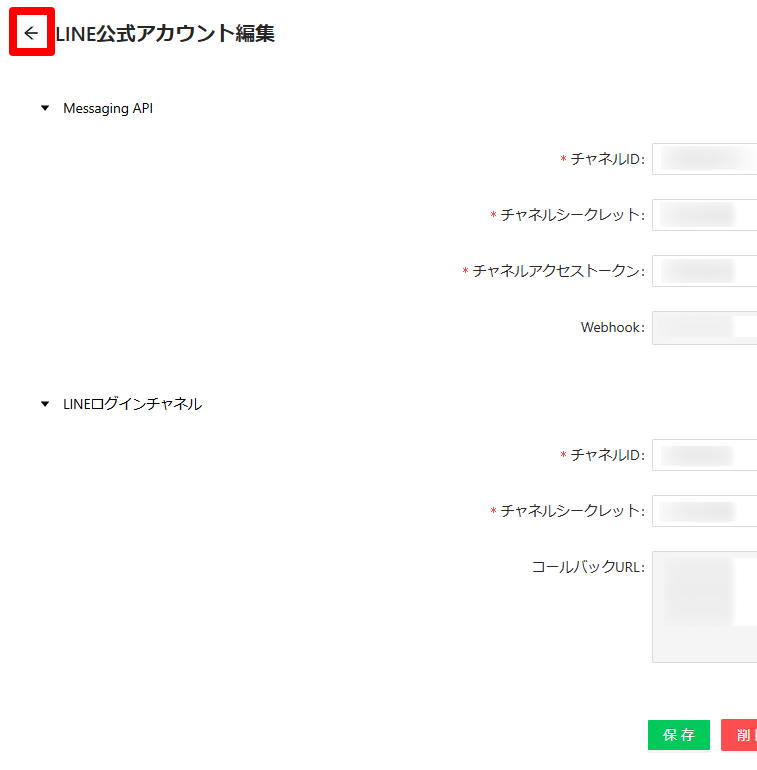
LINE公式アカウントとらくらくラインが正常に接続されていると、左上にアイコンとLINE公式アカウント名が表示されます。
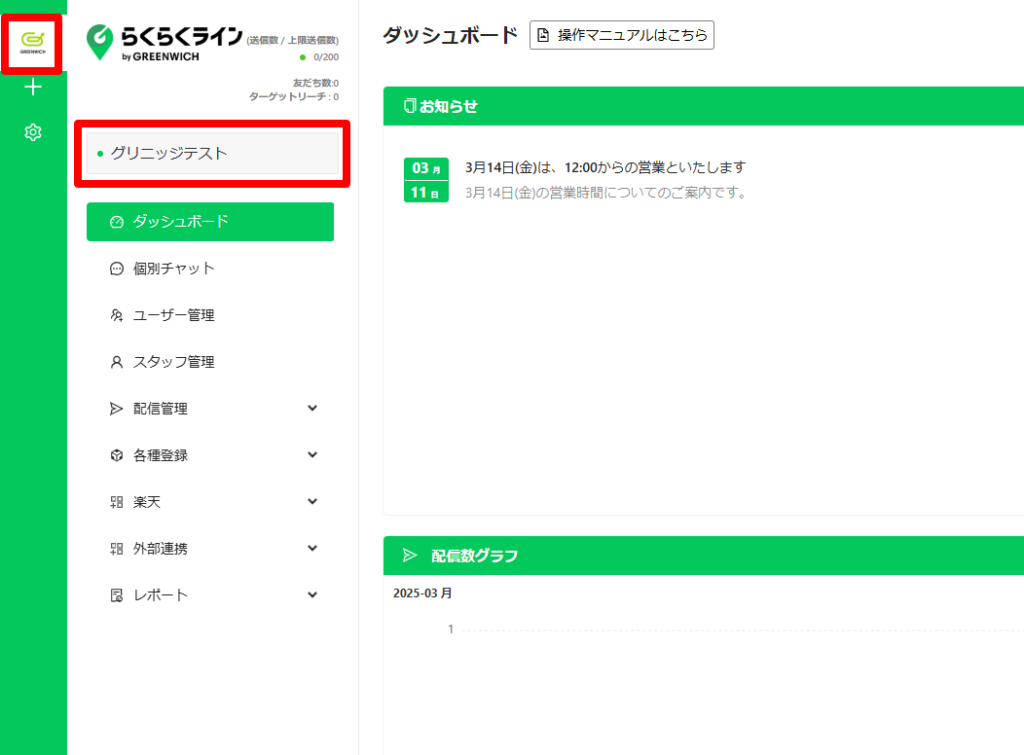
らくらくラインの初期設定は以上となります。
